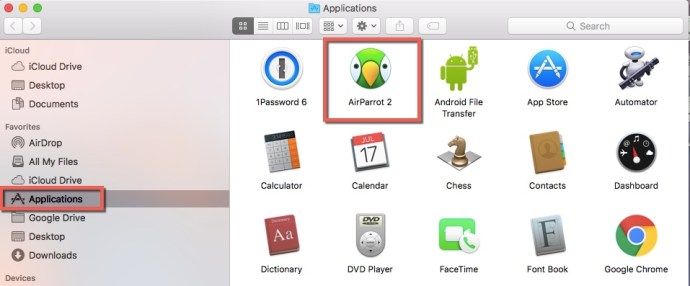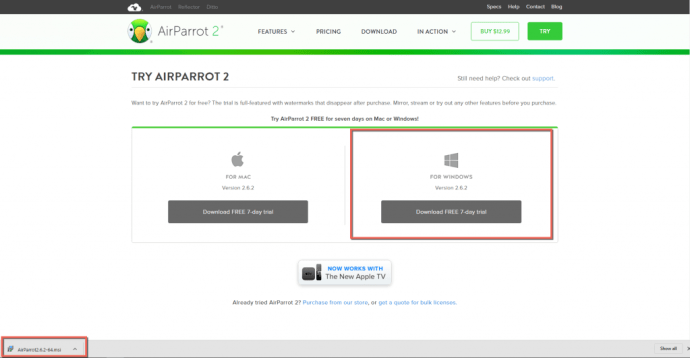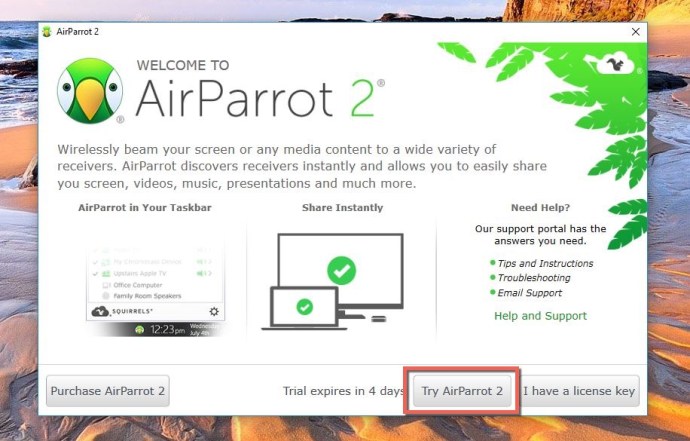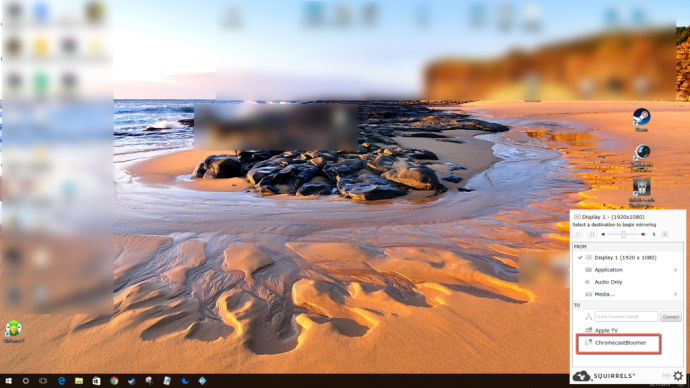Как использовать Airplay с Chromecast - все, что вам нужно знать
В наши дни у людей довольно распространено иметь самые разные устройства. От ноутбуков до настольных компьютеров, от смартфонов до планшетов, умных часов и даже умных домов люди нередко имеют больше технологий, чем они могут легко перечислить. Можно подумать, что все эти устройства будут немного более совместимы друг с другом, чтобы угодить потребителю.
И все же заставить все ваши гаджеты работать вместе так, как вы хотите, может быть гораздо большей головной болью, чем это должно быть иногда. Однако этого не должно быть. Вот один пример: как пользователь Mac расширить свой рабочий стол или использовать Airplay с помощью устройства Google Chromecast? В этой статье будет рассмотрен довольно простой способ заставить эту настройку работать прямо сейчас.
Обычно Mac не позволяет транслировать (зеркалировать) весь рабочий стол или вкладку браузера Google Chrome с устройством Chromecast - по крайней мере, изначально. Вам понадобится другое приложение, чтобы эти части работали вместе.
AirParrot 2 - это приложение, которое позволит вам отразить или расширить рабочий стол Mac до Chromecast. Это также позволит вам использовать Airplay напрямую через Chromecast. Вы можете бесплатно протестировать AirParrot 2 в течение семи дней. После этого, если вы решите приобрести приложение, оно будет стоить всего 12,99 доллара США, и оно будет полностью беспроводным, поэтому для его работы не потребуется никакого дополнительного оборудования. Последнее обновление было выпущено в сентябре 2017 года, и оно все еще довольно актуально.
AirParrot 2 не только позволяет расширить рабочий стол, но также может совместно использовать одно приложение на любом устройстве, к которому подключен ваш Chromecast, где вы можете слушать звуковые дорожки, воспроизводимые на вашем Mac, или транслировать медиафайлы прямо с вашего Mac на Chromecast. устройство.
Мы считаем, что это выгодное вложение, особенно если вы хотите расширить дисплей Mac или AirPlay прямо на устройство Chromecast.
Что такое AirPlay?
AirPlay - это функция Apple, которая позволяет пользователям быстро транслировать текущий экран на другое устройство. Эта функция невероятно полезна для просмотра контента на большом экране.

Эта функция используется не только для просмотра контента, но и для прослушивания музыки и обмена контентом с другими пользователями. Вы можете использовать Apple AirPlay с любым другим совместимым устройством.
Chromecast похож на AirPlay, за исключением того, что это устройство Google. К сожалению, эти два понятия не совместимы друг с другом. Но это нормально, потому что мы все еще можем использовать AirPlay с устройством Chromecast.
AirPlay в Chromecast с вашего Mac

Почему бы не попробовать AirParrot 2? Вы можете использовать его в течение семи дней бесплатно, поэтому просто зайдите на сайт, загрузите его и посмотрите, нравится ли вам, как он работает. Он совместим с Mac OS X 10.7.5 и новее. Это не только для Mac - вы также можете установить AirParrot 2 на свой компьютер с Windows или Chromebook. Мы рассмотрим это дальше, так что продолжайте читать.
Помимо Chromecast, он также будет работать с Apple TV (с удаленным приложением AirParrot, дополнительные 7,99 доллара на устройствах iOS), Smart TV, другими компьютерами в вашем доме и динамиками. Довольно круто, правда?
Вот как запустить его на Mac:
- На сайте AirParrot 2 загрузите приложение для Mac.

- После завершения загрузки на вашем Mac запустите AirParrot 2 dmg.
- Затем перетащите приложение AirParrot 2 в папку приложения, отображаемую на вашем дисплее. Это установит приложение в папку «Приложения».
- Перейдите в Приложения и найдите AirParrot 2.
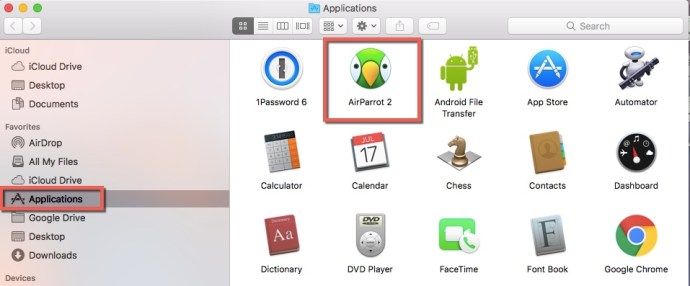
- Наконец, запустите его. Вы увидите маленький значок с мордочкой попугая в строке меню в верхней части дисплея Mac.

- Когда приложение используется, морда попугая меняет цвет с черного на зеленый.
Теперь вы можете расширить свой рабочий стол Mac или использовать AirPlay с Google Chromecast, чтобы расширить возможности использования устройства Google Chromecast еще больше, чем раньше. И вы можете сделать все это гораздо дешевле, чем купить новый Apple TV.
Если вы используете бесплатную пробную версию, то время от времени вы будете замечать объявление о том, что вы можете воспользоваться пробной версией. Он дает вам адрес веб-сайта и побуждает вас получить полную версию AirParrot 2. Однако, помимо этого, вы получаете все функции AirParrot 2 с бесплатной пробной версией.
Мы обнаружили, что AirParrot 2 - лучший компаньон для Google Chromecast с точки зрения готовой совместимости без значительных вложений. Когда пробный период истечет, определенно стоит приобрести это приложение - для нас это не проблема.
Windows и Chromecast или AirPlay
Для Windows AirParrot совместим с Vista, 7, 8.x и 10, но не с RT. Чтобы заставить его работать, выполните те же основные шаги, чтобы получить приложение AirParrot 2 для Windows, что и для Mac. Сначала перейдите на сайт AirParrot 2. После того, как вы перейдете на страницу загрузки Windows AirParrot 2, в правом верхнем углу нажмите зеленую кнопку «ПОПРОБОВАТЬ». После загрузки вы можете использовать AirParrot 2 бесплатно в течение семидневного пробного периода.
- На следующей странице вы выберете версию «для Windows». На экране появится раскрывающийся список. Выберите 32- или 64-разрядную версию в зависимости от того, какую версию операционной системы Windows вы используете. После этого файл MSI будет загружен в ваш браузер.
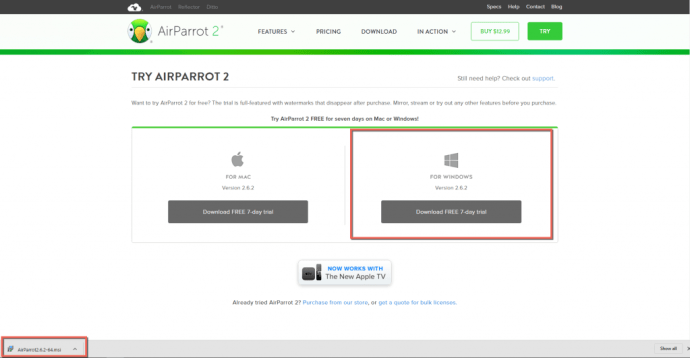
- После загрузки файла AirParrot 2 дважды щелкните его и примите лицензионное соглашение. Затем нажмите кнопку «Установить».
- Разрешите приложению AirParrot внести изменения в ваше устройство и нажмите кнопку «Да». Оттуда он устанавливается, как и любая другая программа. Мастер установки запустится, и когда он завершится, просто нажмите кнопку «Готово».
- Значок приложения AirParrot 2 теперь должен отображаться на рабочем столе Windows. Дважды щелкните по нему, чтобы запустить приложение. Затем нажмите кнопку «Попробовать AirParrot 2».
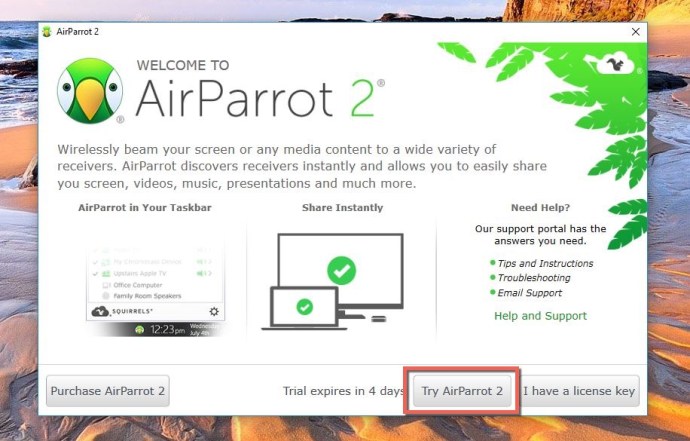
- Вы увидите всплывающее окно пользовательского интерфейса AirParrot 2 с уведомлением в области панели задач Windows. Нажмите на маленькую зеленую мордочку попугая. Теперь ваш Google Chromecast должен появиться в области «Кому». Выберите, что вы хотите сделать, в разделе «От» выше. Затем выберите имя вашего Chromecast из списка, и вы в деле.
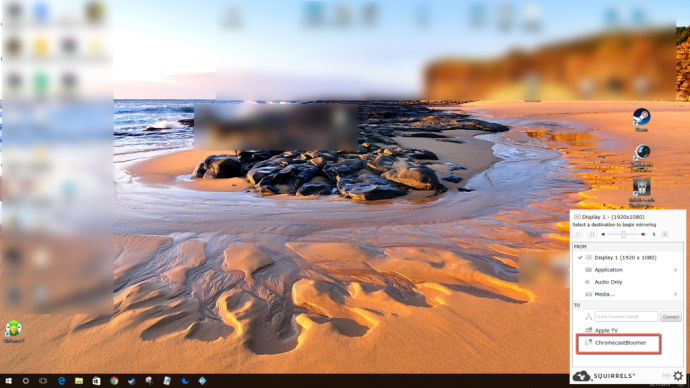
Возможность расширения рабочего стола из вашего компьютера с Windows все еще находится в разработке, но скоро появится. Что AirParrot 2 и Windows в настоящее время могут делать, так это зеркалировать (AirPlay) ваш дисплей на Chromecast, делиться только приложением через ваше устройство Chromecast, воспроизводить звук через Chromecast и обмениваться файлами с тем, где подключен ваш Chromecast.
Если вы хотите управлять AirParrot 2 без помощи рук с компьютера с Windows и Apple TV, у вас должен быть iPhone, iPod touch или iPad с iOS 8 или выше. Вам нужно будет купить и установить удаленное приложение AirParrot, которое стоит 7,99 доллара США. Это позволит вам использовать удаленное приложение для управления AirParrot 2 на вашем компьютере.
Однако вы можете использовать Airplay со своего компьютера с Windows на Apple TV так же, как с предоставленными нами инструкциями по Chromecast.
После того, как вы соединили приложение AirParrot Remote с приложением AirParrot 2 на своем компьютере, вы получите полный контроль над своим компьютером, не находясь перед ним.
В конечном итоге AirParrot 2 - идеальное приложение-компаньон для использования с вашим устройством Google Chromecast, Apple TV, компьютерами Mac и Windows. Если вы хотите отразить или расширить свой рабочий стол, послушать мелодии, продемонстрировать несколько фотографий или позволить кому-то другому просмотреть файл с вашего ПК через Google Chromecast или Apple TV с помощью AirPlay, это позволяет вам сделать это без каких-либо проблем.
Вам больше не понадобятся хитрости и хитрости - приложение AirParrot 2 сделает всю работу за вас. AirParrot 2 для Google Chromecast, Apple TV, Mac и Windows - это прорыв в обеспечении простой совместной работы.
Часто задаваемые вопросы
Совместима ли AirPlay с Chromecast?
К сожалению, не напрямую. Вам понадобится помощь стороннего сервиса для трансляции вашего устройства Apple на устройство Chromecast.
Обязательно ли мне использовать AirParrot 2?
В зависимости от контента, который вы пытаетесь транслировать, вы можете полностью обойти AirParrot 2. Например, если у вас есть возможность использовать браузер Google Chrome, вы можете быстро и легко транслировать экран на устройство Chromecast с устройства Mac.